- لینکس پر ڈسک کے استعمال کو کیسے چیک کریں۔
- ڈی ایف کمانڈ کا استعمال کرتے ہوئے لینکس ڈسک کا استعمال چیک کریں۔
- ڈو کمانڈ کا استعمال کرتے ہوئے لینکس ڈسک کا استعمال چیک کریں۔
- GUI کا استعمال کرتے ہوئے لینکس ڈسک کا استعمال چیک کریں۔
- نتیجہ
لینکس پر ڈسک کے استعمال کو کیسے چیک کریں۔
جب آپ لینکس سسٹم کے ساتھ کام کر رہے ہوتے ہیں تو ڈسک کی معلومات حاصل کرنا کافی آسان ہوتا ہے، اور اسے چیک کرنے کے لیے آپ کے پاس کئی کمانڈ لائن ٹولز ہوتے ہیں۔ آئیے درج ذیل پہلے سے نصب شدہ لینکس یوٹیلیٹیز کا استعمال کرتے ہوئے ڈسک کے استعمال کی معلومات ظاہر کرتے ہیں:
آپ اپنی سکرین پر ڈسک کے استعمال کی رپورٹ کے ذریعے بھی حاصل کر سکتے ہیں۔ گرافیکل یوزر انٹرفیس طریقہ، لہذا، یہ مضمون ان دونوں طریقوں کا احاطہ کرے گا۔
ڈی ایف کمانڈ کا استعمال کرتے ہوئے لینکس ڈسک کا استعمال چیک کریں۔
لینکس ڈسک میں مفت یا ڈی ایف کمانڈ ٹول ڈسک کی معلومات کو پرنٹ کرنے کے لیے استعمال کیا جاتا ہے جس میں لینکس اسٹوریج پر دستیاب ڈسک کی جگہ شامل ہوتی ہے۔
کو استعمال کرنے کے لیے دیے گئے نحو کی پیروی کی جائے گی۔ ڈی ایف لینکس پر ڈسک کے استعمال کا پتہ لگانے کے لیے کمانڈ ٹول:
ڈی ایف [ اختیارات… ] [ ڈیوائس کا نام… ]
آپ آسانی سے چلا کر ٹرمینل پر موجود ڈیٹا تک رسائی حاصل کر سکتے ہیں۔ ڈی ایف کمانڈ کریں یا اس کے ساتھ استعمال کریں۔ -h انسانی پڑھنے کے قابل فارمیٹ میں ڈسپلے کرنے کے لیے پیرامیٹر:
ڈی ایف
یا:
ڈی ایف -h 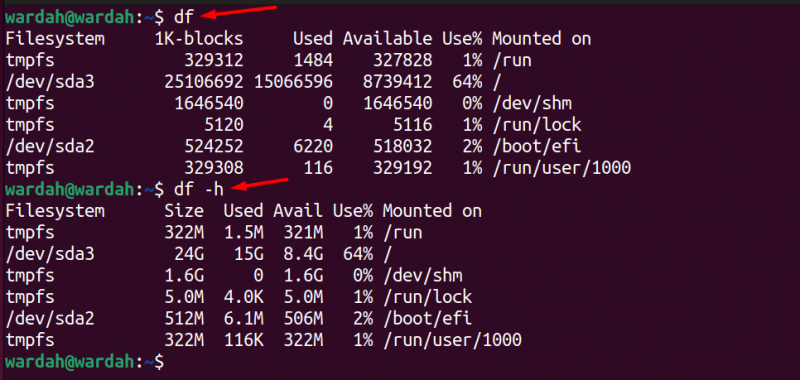
مندرجہ بالا آؤٹ پٹ فیلڈز کا مطلب ہے:
| فائل سسٹم | جسمانی، ورچوئل، تقسیم شدہ، اور عارضی ڈرائیوز سمیت تمام ڈرائیوز دکھاتا ہے۔ |
| سائز | فائل سسٹم کا سائز دکھاتا ہے۔ |
| استعمال کیا جاتا ہے | استعمال شدہ فائل سسٹم کی جگہ کا سائز دکھاتا ہے۔ |
| فائدہ | فائل سسٹم پر دستیاب جگہ دکھاتا ہے۔ |
| استعمال کریں % | استعمال شدہ جگہ کو فیصد میں دکھاتا ہے۔ |
| پر چڑھنا | ڈائریکٹری کا مقام دکھاتا ہے جہاں فائل سسٹم محفوظ ہے۔ |
فائل سسٹم کے ڈسک کے استعمال کو پرنٹ کرنے کے لیے مذکورہ کمانڈ پر عمل کریں، چاہے دستیاب اور استعمال شدہ فیلڈ 0 ہی کیوں نہ ہو۔ -a کے ساتھ دلیل -h (جو انسانی پڑھنے کے قابل فارمیٹ میں ظاہر کرنے میں مدد کرتا ہے):
ڈی ایف -ہا 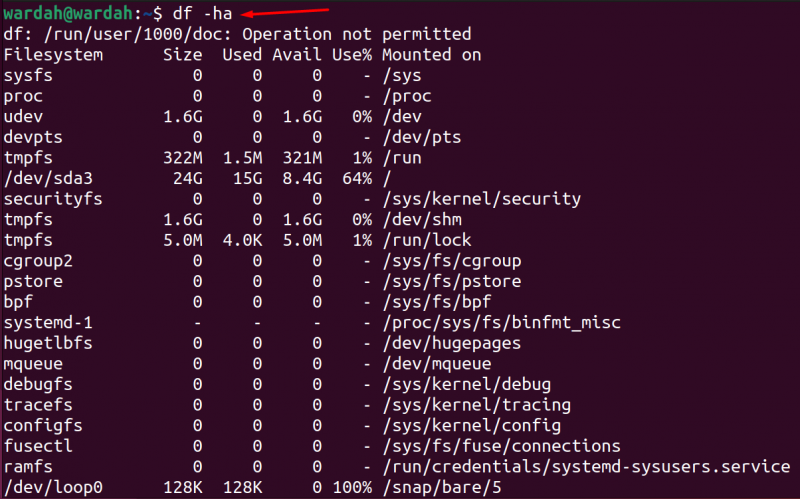
اگر آپ ڈسک کے استعمال کی معلومات کو ظاہر کرتے ہوئے فائل سسٹم کی قسم بھی دیکھنا چاہتے ہیں تو استعمال کریں۔ -T کے ساتھ پیرامیٹر ڈی ایف کمانڈ؛ جیسے:
ڈی ایف -T 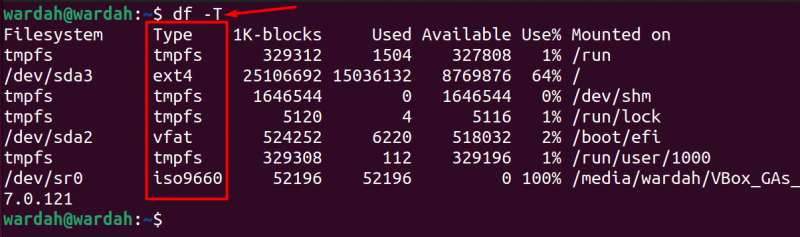
ہر فائل سسٹم کے خلاف استعمال شدہ اور مفت انڈیکس نوڈ (انوڈ) پرنٹ کرنے کے لیے، پاس کریں۔ -میں دلیل:
ڈی ایف -میںیا آپ استعمال کر سکتے ہیں۔ -میں کے ساتھ دلیل -T انوڈ کو فائل سسٹم کی قسم کے ساتھ ظاہر کرنے کے لیے:

کسی مخصوص فائل سسٹم کی قسم کے لیے استعمال شدہ اور دستیاب ڈسک کو ظاہر کرنے کے لیے، درج ذیل نحو کی پیروی کی جائے گی۔
ڈی ایف -t [ فائل سسٹم_ٹائپ_نام ]مثال کے طور پر، صرف دکھانے کے لیے tmpfs فائل کی قسم ڈسک کے استعمال کی معلومات، دی گئی کمانڈ کو چلائیں:
ڈی ایف -t tmpfs 
اور، کسی مخصوص قسم کے علاوہ مکمل ڈیٹا دکھانے کے لیے، -ایکس دلیل منظور کی جائے گی، جیسے:
ڈی ایف -xT ext4 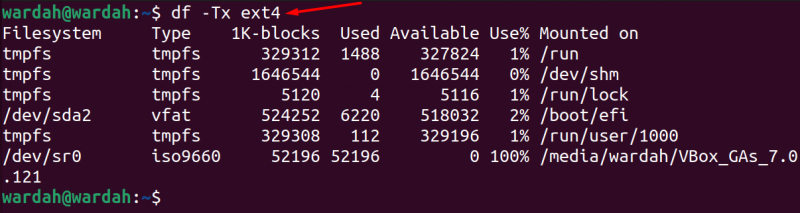
کا استعمال کرتے ہیں -او لینکس ٹرمینل پر ڈسک اسپیس کے استعمال کی معلومات ظاہر کرتے وقت تمام فیلڈز کو دکھانے کے لیے پیرامیٹر:
ڈی ایف --O 
آپ پاس کرکے مکمل فائل سسٹم اور ڈسک کے استعمال کی معلومات بھی چیک کرسکتے ہیں۔ -a یا -تمام کے ساتھ دلیل ڈی ایف کمانڈ ٹول اور یہ آپ کو پوری ڈسک رپورٹ کے ساتھ پیش کرے گا۔
ڈی ایف --تمام 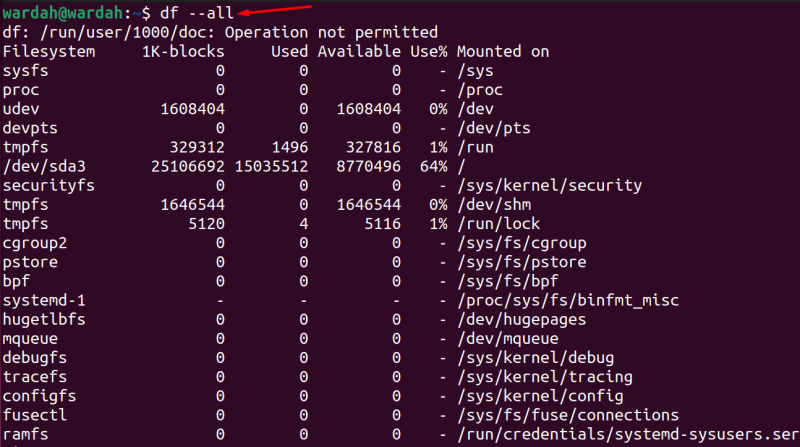
لینکس ڈی ایف کمانڈ ٹول کے بارے میں مزید مدد حاصل کرنے کے لیے، آپ ملاحظہ کر سکتے ہیں۔ آدمی صفحہ یا پاس کریں۔ -مدد پیرامیٹر:
آدمی ڈی ایفیا:
ڈی ایف --مددڈو کمانڈ کا استعمال کرتے ہوئے لینکس ڈسک کا استعمال چیک کریں۔
لینکس ڈسک کا استعمال یا کی کمانڈ لائن ٹول تمام فائلوں اور ڈائریکٹریوں میں ڈسکوں یا بلاک استعمال کی رپورٹوں کا ذکر کرنے میں مدد کرتا ہے۔ یہ شناخت کرنے میں بھی مدد کرتا ہے کہ کون سی فائل یا ڈائرکٹری لینکس سسٹم میں زیادہ جگہ استعمال کر رہی ہے۔
ہم استعمال کر سکتے ہیں کی اوبنٹو سرور میں ہر فائل اور فولڈر کے خلاف ڈسک کے استعمال کی معلومات تلاش کرنے کے لیے کمانڈ:
کی 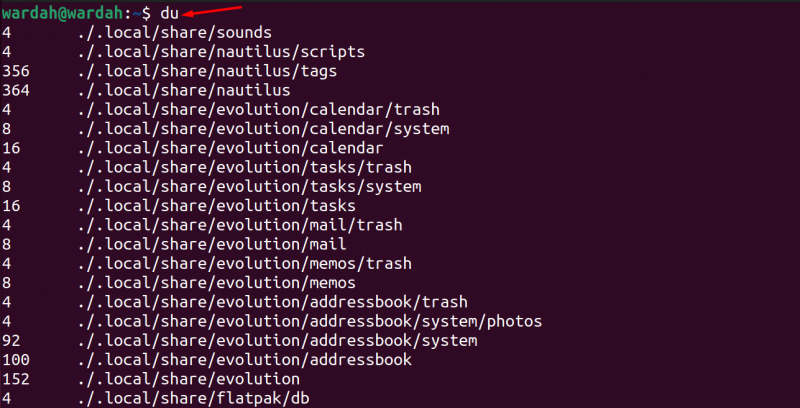
پاس کریں۔ -h کے ساتھ دلیل کی فائلوں یا ڈائریکٹریوں کے خلاف انسانی پڑھنے کے قابل فارمیٹ میں مطلوبہ نتیجہ پرنٹ کرنے کا حکم۔ یہ کلو بائٹس، میگا بائٹس، گیگا بائٹس وغیرہ میں ڈسک کے سائز کی شناخت کرے گا۔ یہ بتانے کے لیے دی گئی کمانڈ چلائیں کہ یہ کیسے کام کرتا ہے:
کی -h 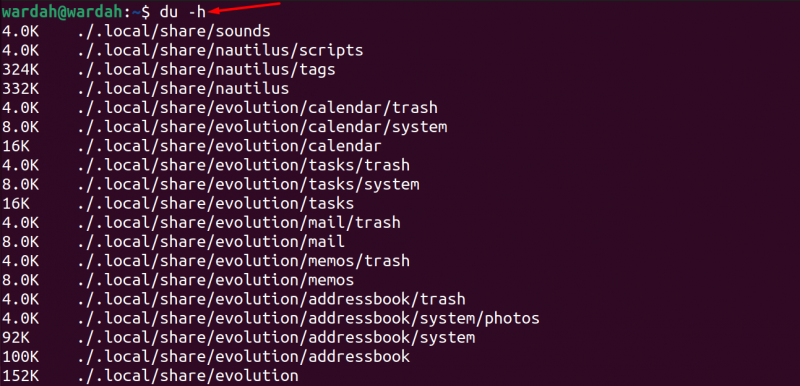
کے ساتھ du کمانڈ چلائیں۔ -a تمام فائلوں اور ڈائریکٹریوں کے خلاف ڈسک کے استعمال کی معلومات ظاہر کرنے کے لیے پیرامیٹر:
کی -a 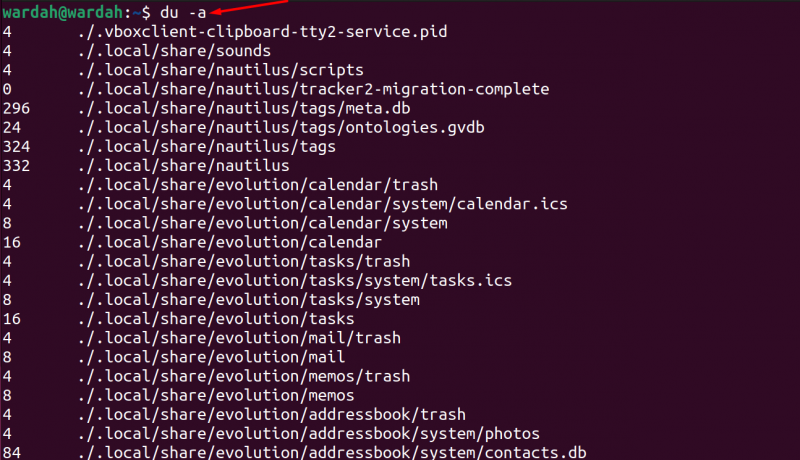
لینکس سرور میں خلاصہ ڈسک کے استعمال کی معلومات کو ظاہر کرنے کے لیے، استعمال کریں۔ -s پیرامیٹر:
کی -hs 
کسی مخصوص فائل سسٹم کے لیے ڈسک کے استعمال کی معلومات دکھانے کے لیے، فائل لوکیشن کے ساتھ دی گئی کمانڈ پر عمل کریں:
کی -s . / .ssh 
مخصوص ڈائرکٹری i-e، /etc/ کے خلاف ڈسک اسپیس کے استعمال کی رپورٹ کو انسانی پڑھنے کے قابل فارمیٹ میں ظاہر کرنے کے لیے مذکورہ کمانڈ کو چلائیں (اس کے لیے تمام /etc/ فائلوں تک رسائی کے لیے sudo مراعات کی ضرورت ہے):
sudo کی -h / وغیرہ / 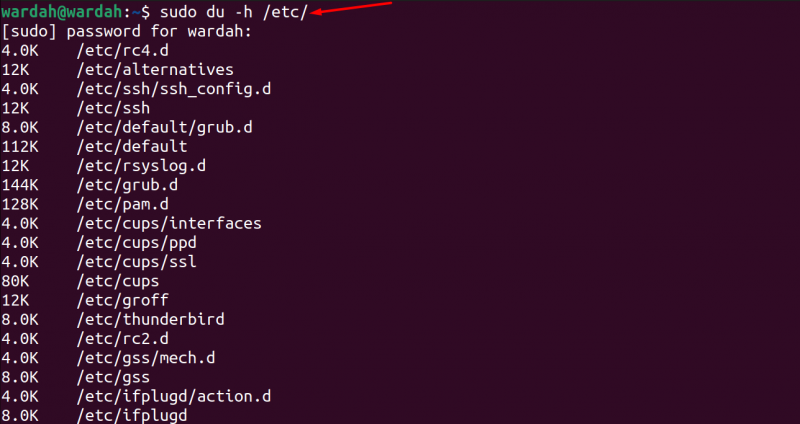
آپ مندرجہ ذیل کمانڈ کے ذریعے سب سے اوپر 5 ڈائریکٹریز بھی حاصل کر سکتے ہیں جو لینکس مشین میں سب سے زیادہ ڈسک کی جگہ پر قبضہ کرتی ہیں:
sudo کی -a / وغیرہ / | ترتیب دیں -n -r | سر -n 5 
لینکس ڈو کمانڈ ٹول کے بارے میں مزید مدد حاصل کرنے کے لیے، آپ ملاحظہ کر سکتے ہیں۔ آدمی صفحہ یا پاس کریں۔ -مدد پیرامیٹر:
آدمی کییا
کی --مددGUI کا استعمال کرتے ہوئے لینکس ڈسک کا استعمال چیک کریں۔
ڈسک کے استعمال کی رپورٹ حاصل کرنے کا دوسرا طریقہ GUI کے ذریعے ٹائپ کرکے ہے۔ ڈسک تلاش کے خانے میں:
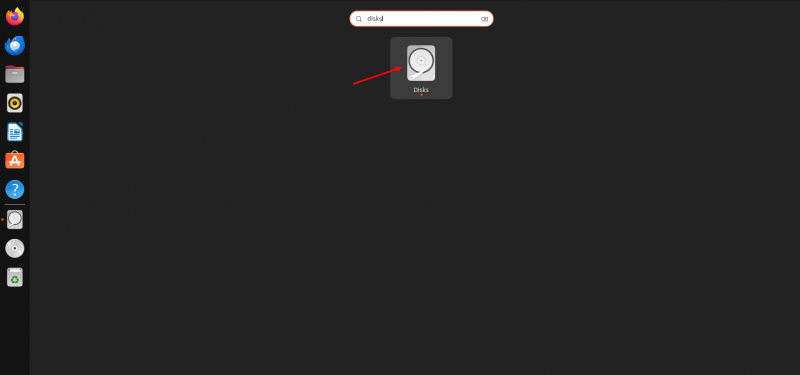
کھولنے کے بعد ڈسک ایپ، آپ کو لینکس اسکرین پر ڈرائیوز ملیں گی، کسی بھی پارٹیشن پر کلک کریں، اور آپ کو اس کی ڈیٹا رپورٹ اسکرین پر ملے گی۔
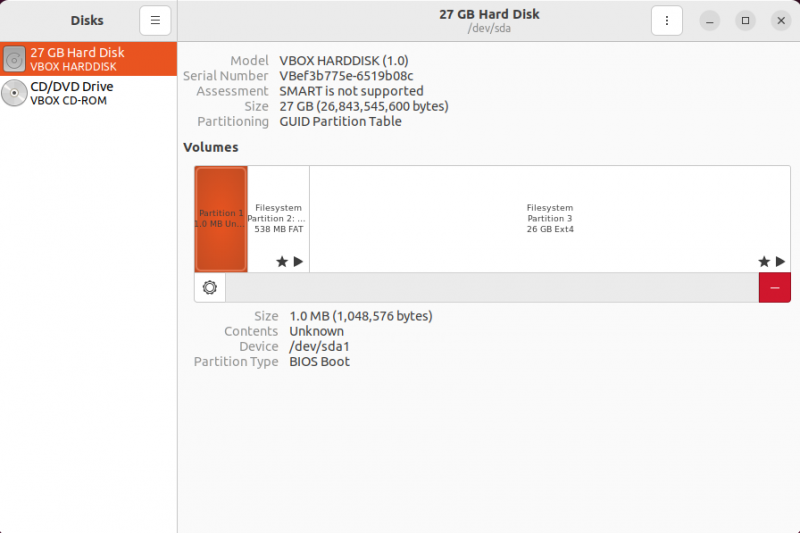
نتیجہ
ڈسک کے استعمال کی جانچ کرنا ضروری ہے کیونکہ یہ کسی بھی چیز کو انسٹال کرتے وقت جگہ کے مسائل سے بچنے میں مدد کرتا ہے۔ آپ یہ بھی صاف کر سکتے ہیں کہ کب معلوم کرنا ہے، کون سی فائل یا ڈائرکٹری زیادہ ڈسک کی جگہ استعمال کر رہی ہے۔ اس گائیڈ کے دوران، ہم نے لینکس سرورز میں ڈسک کے استعمال کو تلاش کرنے کے مختلف طریقوں کا ذکر کیا ہے۔ ان طریقوں میں کمانڈ لائن ٹولز اور گرافیکل یوزر انٹرفیس شامل ہیں۔
کمانڈ لائن ٹولز میں، ہمارے پاس df اور du جیسی افادیتیں ہیں جو لینکس مشین پر ڈسک کے استعمال کی رپورٹ کو ظاہر کرنے میں مدد کرتی ہیں۔ مزید برآں، ہم نے مختلف فیلڈز اور فارمیٹس میں آؤٹ پٹ کو ظاہر کرنے کے لیے ان کمانڈ لائن ٹولز کے ساتھ متعدد دلائل کا ذکر کیا ہے۔